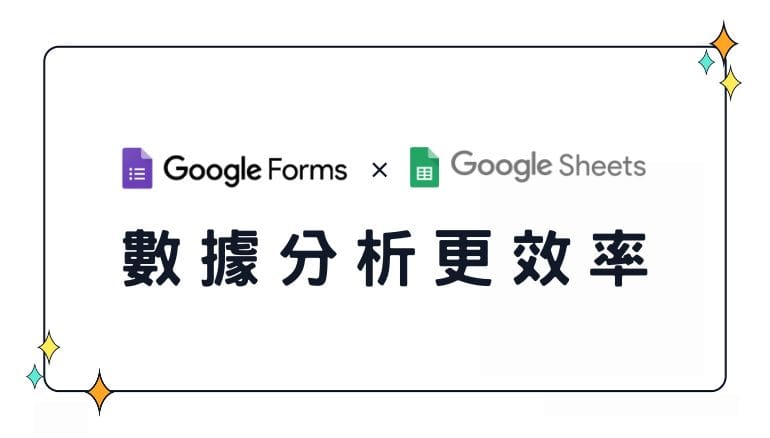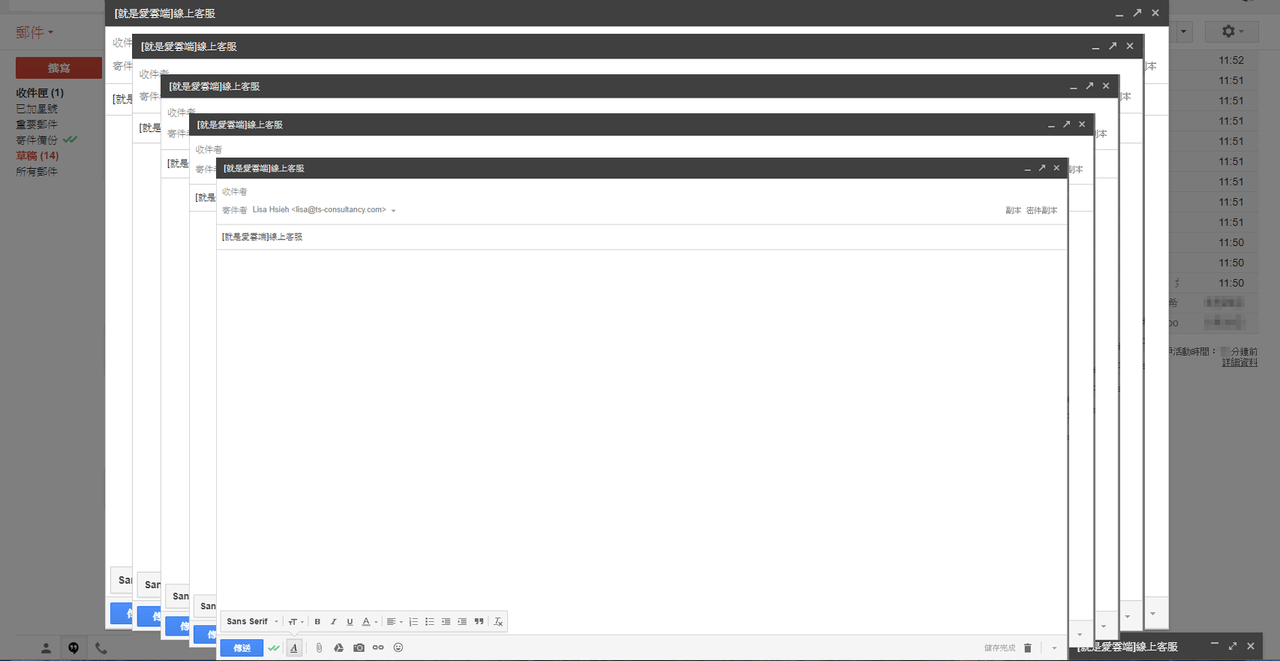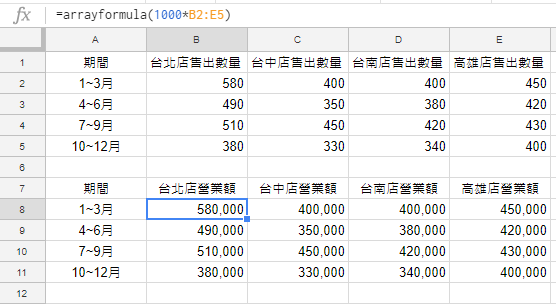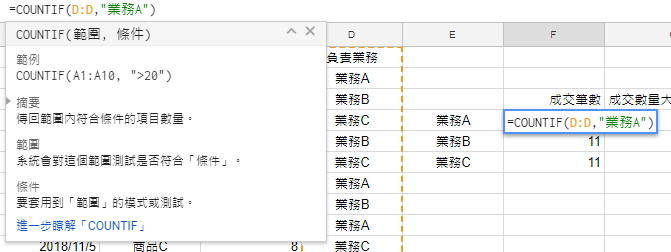這篇為您介紹將 Google 表單連結到試算表的優點和步驟,以便有效地分析收集到的表單回覆。也會介紹應用在工作中的方法,例如:數據可視化、管理、分析和即時統計,以及收集意見調查、反饋、活動參與者管理和內部數據收集和分析等情景中的使用方式。
目錄
- 將 Google 表單連結到試算表的優點
- Google 連結表單和試算表後的應用範例
- 步驟 1:將表單的回覆內容顯示在試算表中
- 步驟 2:分享表單,收集回覆
- 步驟 3:在試算表中進行數據可視化及分析
- 關於 Google 表單連結至試算表的常見問題
將 Google 表單連結到試算表的優點>
➤ 優點 1:可以通過圖表對收集到的回覆進行數據可視化
不只是 Google 表單內的圖表,與試算表連結後,就能隨意在試算表自訂圖表。此外,數據可視化後就能將趨勢或類別比重看的一清二楚,決策速度也能加快。
➤ 優點 2:可在試算表上管理回覆
您可以在試算表上集中管理回覆內容,讓整理和查閱變得更加容易。加上使用試算表的篩選和排序功能,就能更快速找到需要的資訊。
➤ 優點 3:可以輕鬆分析回覆
只要利用試算表的函數和數據操作功能,就能輕鬆進行資料匯總,並有效地分析回覆的數據。也因為平均值跟總和的計算輕鬆就能辦到,也能根據條件篩選數據,對於數據洞察和分析趨勢很有幫助。
➤ 優點 4:可以即時彙整數據
當表單收到新回覆時,試算表都會自動更新,因此試算表上的數據可以保持在最新狀態,如果需要最新匯整後的資料,就能隨時取得。
補充說明:Google 表單和 Google 試算表是什麼?
▼ Google 表單是什麼?
Google 表單是是可以線上製作問卷表單的免費工具,您可以設定簡單的問題和答案的形式,並通過 URL 分享給其他人。
▼ Google 試算表是什麼?
Google 試算表可以想像成線上版 Excel,但會自動儲存檔案,也能同時與他人一起編輯。
Google 連結表單和試算表後的應用範例
➤ 進行問卷調查和反饋收集
收集客戶意見和反饋能幫助您更加了解對方,通過使用 Google 表單進行調查,並將表單與試算表相連,您可以有效地收集和管理回覆內容。通過了解客戶的需求和改進點,可以幫助改善業務策略。
➤ 管理活動參與者的報名資料
在商業活動或研討會中,管理參與者的登記也很重要。參與者填寫表單後,試算表會自動更新,因此可以自動創建參與者列表。這使得參與者人數和信息的獲取變得輕鬆,有助於活動的運營和後續跟進。
➤ 公司內部數據收集和分析
對項目進度和內部意見進行收集並將其可視化也是非常有效的。通過利用表單收集內部調查和反饋,並在試算表中管理和匯總數據,可以更容易地了解員工的意見和問題。
步驟 1:將表單的回覆內容顯示在試算表中
① 建立 Google 表單
先前往 Google 雲端硬碟,建立一份新表單,輸入問題和答案格式,也能自訂表單主題。
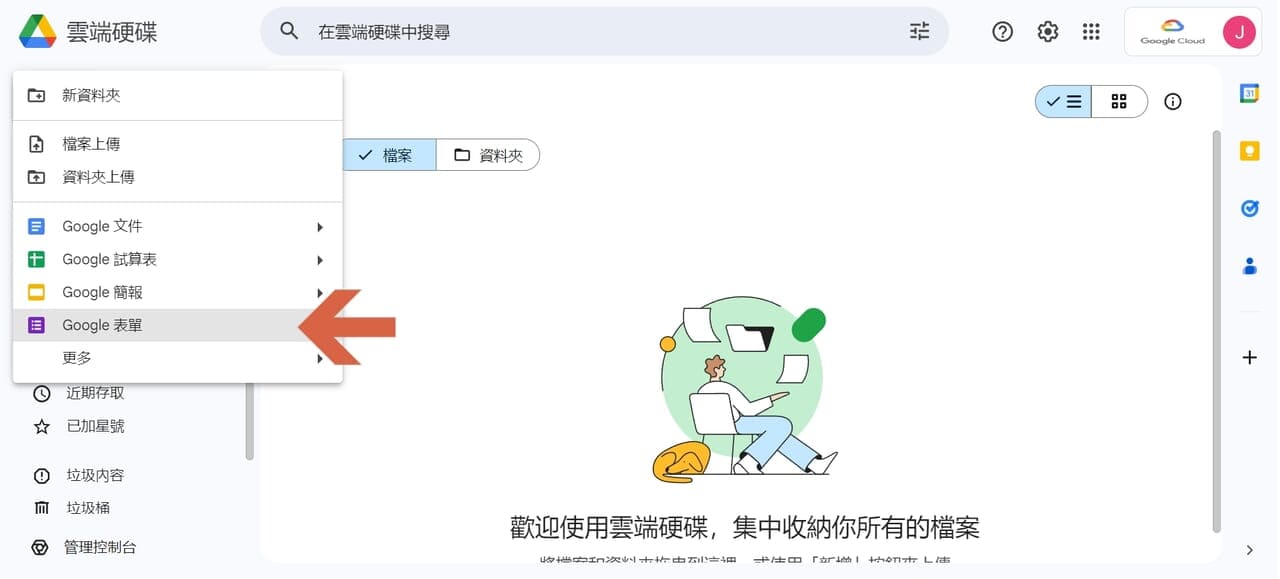
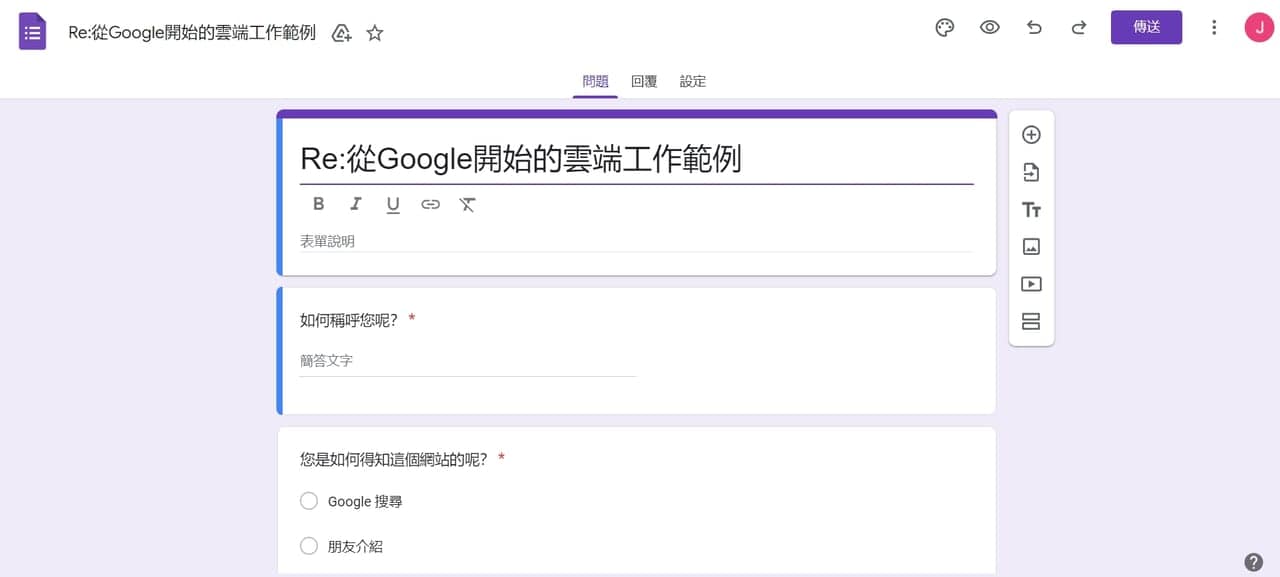
② 前往表單內的「回覆」
表單上方共有三個選項,分別是問題、回覆、設定。請點擊回覆,並點擊「連結至試算表」。
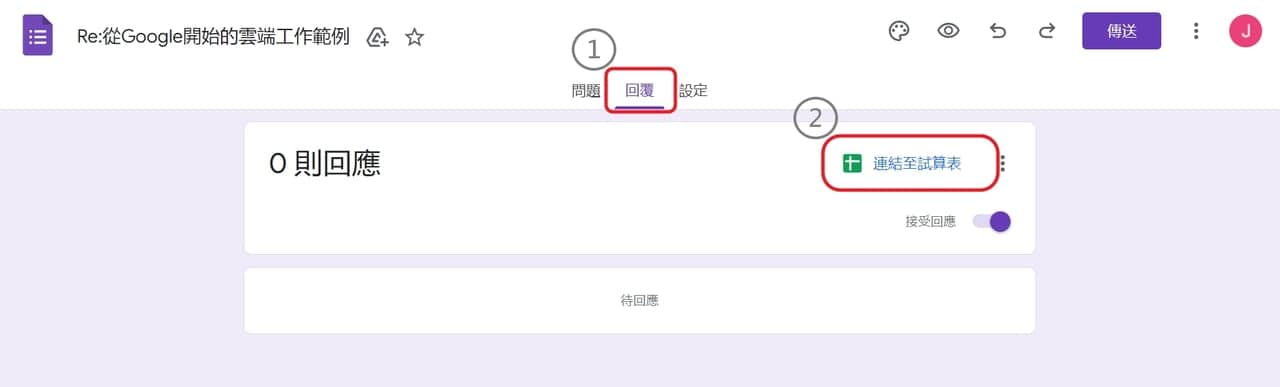
③ 建立新試算表或選取現有的試算表
您可以選擇直接建立一份空白地 Google 試算表,也能選擇從既有的試算表中增加一個分頁顯示表單回覆的內容。

④ 完成連結
試算表和表單連結成功後,此後所有新的回覆內容都會自動更新及儲存在試算表中。
⑤ 取得表單連結
Google 表單是透過連結與他人分享,點擊右上角的「傳送」按鈕,選擇中間的🔗,即可取得表單連結。另外,不需要使用縮短網址工具,勾選「縮短網址」後,就會自動產生短網址。
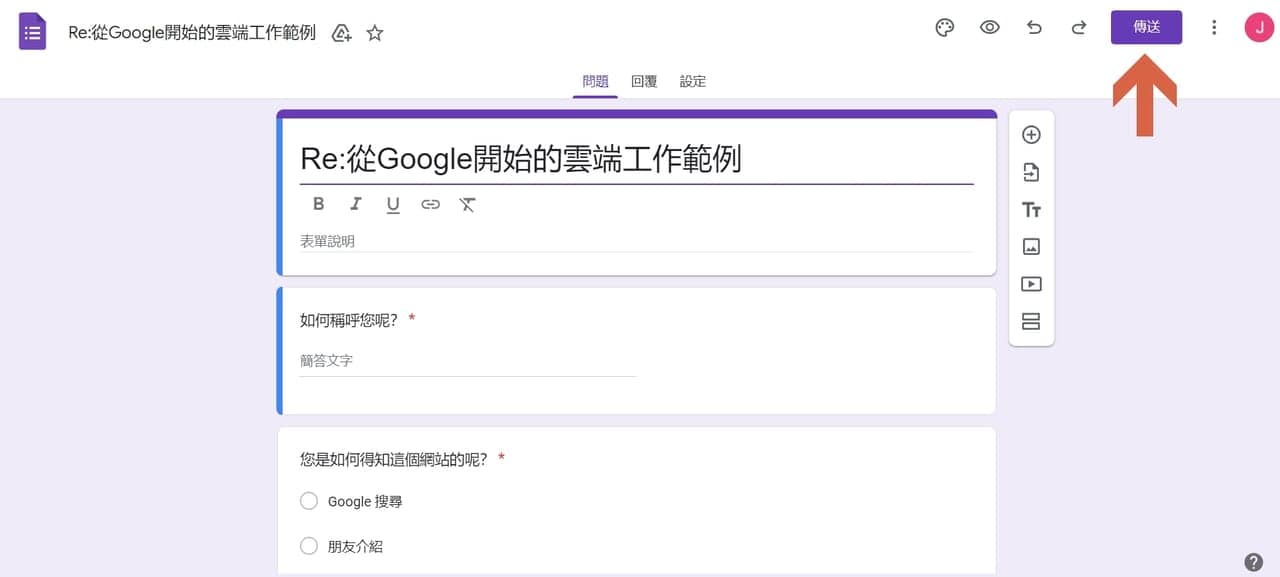
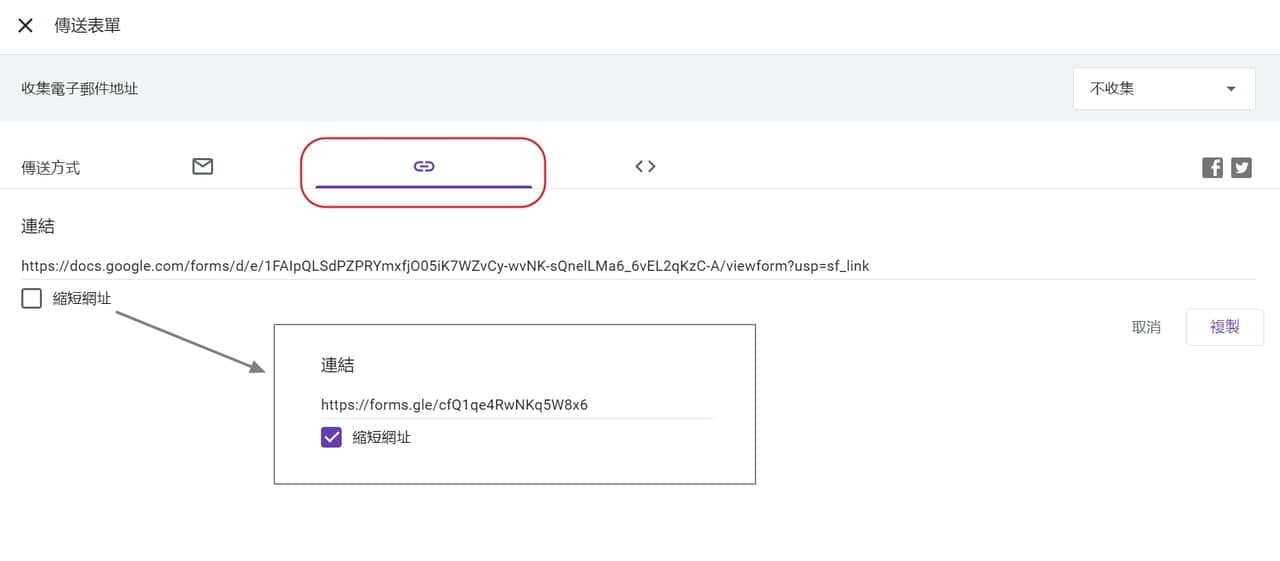
⑥ 表單測試及檢查連結設定
最後實際填一遍表單,確認問題的順序或流程是否清楚。並且確認試算表有沒有出現提交的內容。
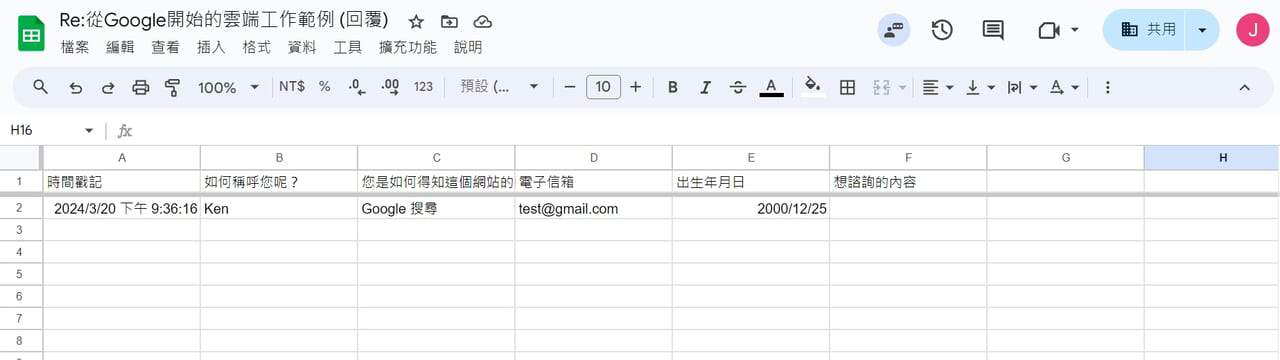
步驟 2:分享表單,收集回覆
雖然您已經取得了 Google 表單分享連結,但除此之外還可能通過以下三種方式分享表單。
- 從表單發送電子郵件給其他人
- 在網站內嵌入 HTML
- 將表單分享到 Facebook 或 Twitter
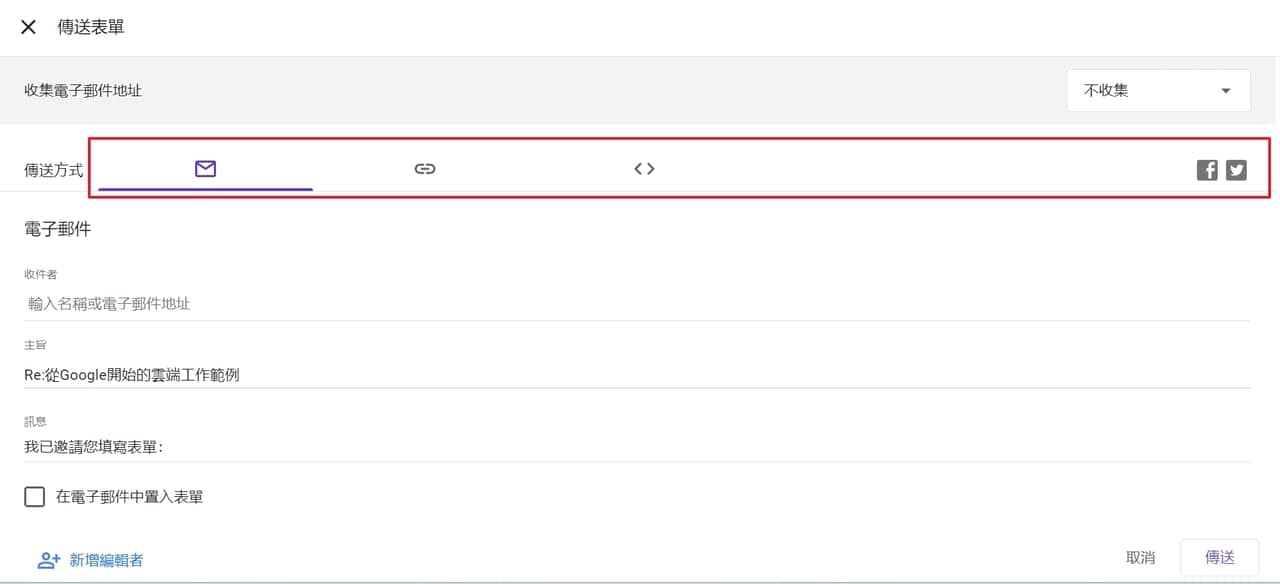
步驟 3:在試算表中進行數據可視化及分析
一旦收集到表單回覆,您就可以開始創建可視化且易於分析的環境。
① 使用篩選器提取特定的回覆數據
使用試算表的篩選功能,您可以根據特定條件來篩選並顯示數據。例如,您可以僅顯示符合特定類別或日期範圍的數據,或者根據數值範圍或文本匹配條件來指定數據。通過應用篩選器,您可以快速找到所需的數據,從而實現有效的數據分析和操作。
- 圈選要建立篩選器的範圍,然後點擊篩選器的圖示
- 點擊要應用篩選器的列的下拉箭頭,以篩選或排序回覆內容
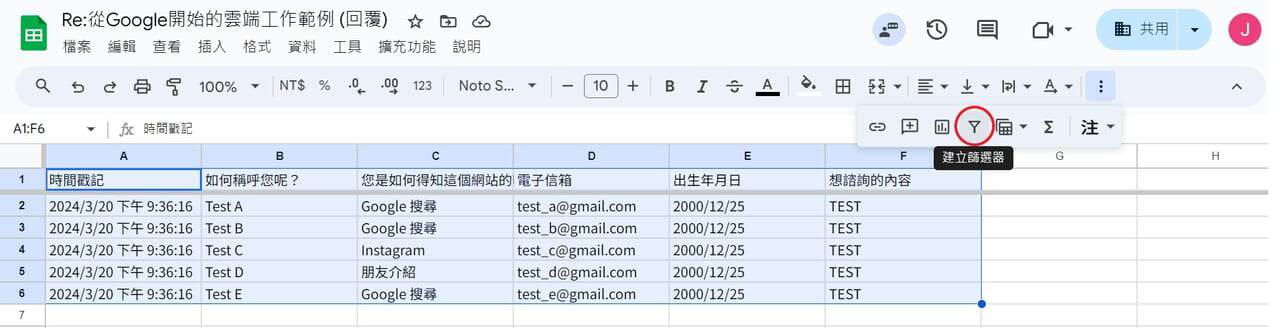
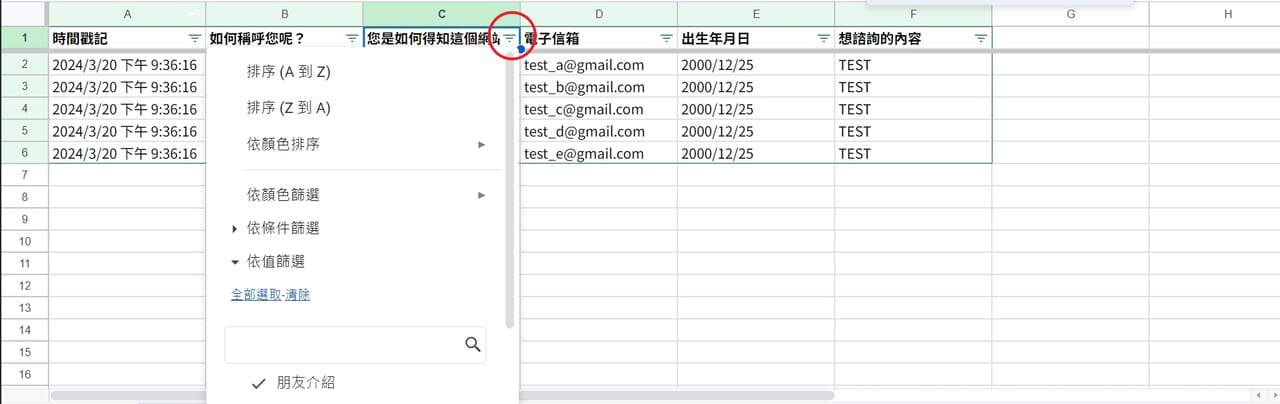
② 將回覆內容制作成圖表
試算表的圖表製作功能,您可以將數據視覺化。您可以製作各式各樣的圖表,例如:柱狀圖、折線圖、餅圖等,並對數據進行比較、檢查趨勢和數據分佈,幫助更有效率地進行說明並取得他人對決策的支持。
關於 Google 表單連結至試算表的常見問題
Q:如果連結設定完成後,又新增表單問題,會發生什麼問題嗎?
A:不會有問題發生。您新增的問題,會依照新增的日期,顯示到試算表中。
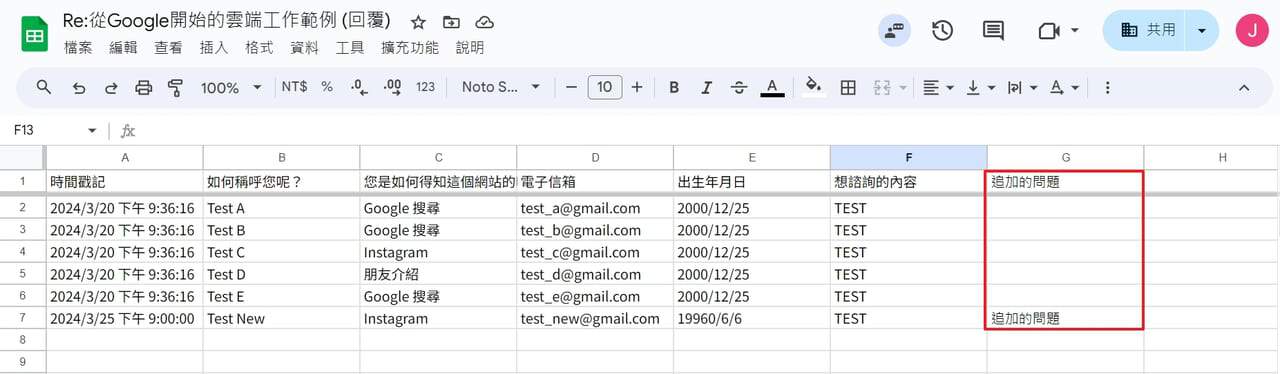
Q:有方法可以取消表單跟試算表連結嗎?
A:請點擊 Google 表單中「回覆」內的「垂直三點」圖示。並選擇「取消連結表單」,即可斷開連結。此外,截至取消連結的回覆內容,依舊會保留在試算表中。
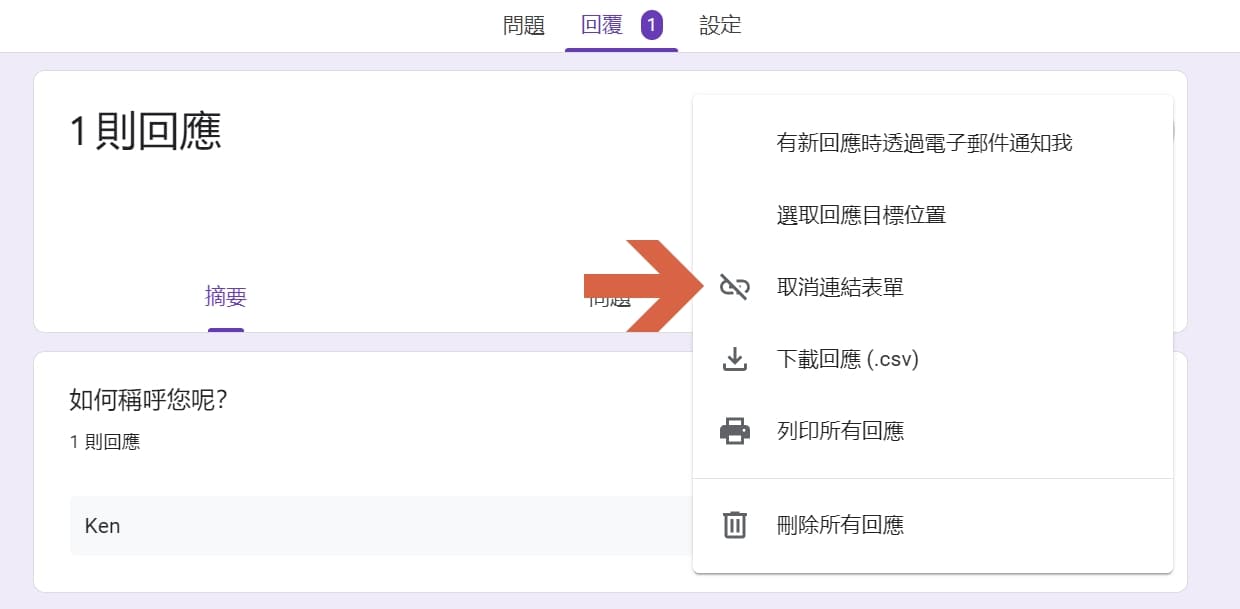
依照本篇介紹的 Google 表單和試算表的連結方式,您就能將回覆內容制作成圖表進行數據可視化分析,因此十分推薦您立即試用看看。